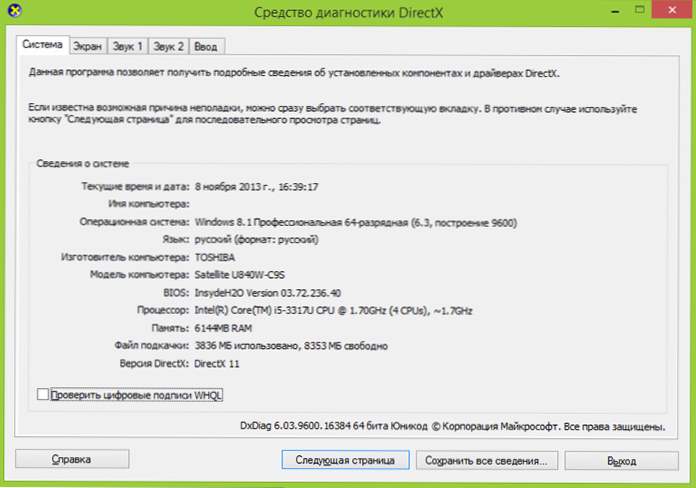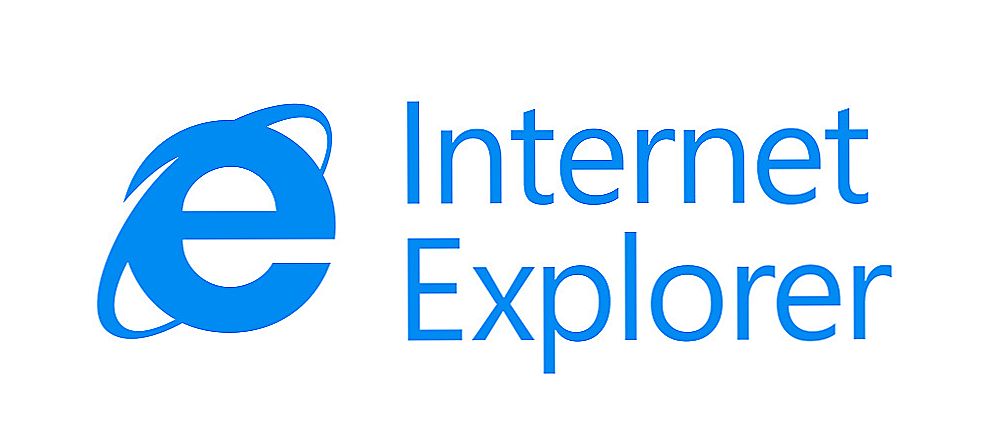Дивна річ, але як тільки люди не намагаються завантажити DirectX для Windows 10, Windows 7 або 8: спеціально шукають, де це можна зробити безкоштовно, просять дати посилання на торрент і здійснюють інші непотрібні дії такого ж характеру.
Дивна річ, але як тільки люди не намагаються завантажити DirectX для Windows 10, Windows 7 або 8: спеціально шукають, де це можна зробити безкоштовно, просять дати посилання на торрент і здійснюють інші непотрібні дії такого ж характеру.
Насправді, щоб завантажити DirectX 12, 10, 11 або 9.0 (останній - якщо у вас Windows XP), досить просто зайти на офіційний сайт Microsoft і все. Таким чином, ви не ризикуєте, що замість DirectX скачаєте щось не настільки доброзичливе і можете бути повністю впевнені, що це буде дійсно безкоштовно і без всяких сумнівних смс. Див. Також: Як дізнатися, який DirectX на комп'ютері, DirectX 12 для Windows 10.
Як завантажити DirectX з офіційного сайту Microsoft
Зверніть увагу, в цьому випадку будуть завантажені Веб-установника DirectX, який після запуску визначить вашу версію Windows і встановить потрібну версію бібліотек (а заодно і старі відсутні бібліотеки, які можуть стати в нагоді для запуску деяких ігор), тобто йому буде потрібно підключення до Інтернету.
Також следуюет враховувати, що в останніх версіях Windows, наприклад, в 10-ке, оновлення останніх версій DirectX (11 і 12) відбувається шляхом установки оновлень через Центр оновлень.
Отже, для того, щоб завантажити на комп'ютер відповідну вам версію DirectX, просто зайдіть на цю сторінку: https://www.microsoft.com/ru-ru/download/details.aspx?displaylang=ru&id=35 і натисніть кнопку "Завантажити" (Примітка: останнім часом Майкрософт пару раз змінювала адресу офіційної сторінки з DirectX, так що якщо раптом перестане працювати - будь ласка, повідомте в коментарях). Після цього запустіть завантажений веб-установник.

Після запуску буде завантажено всі необхідні бібліотеки DirectX, відсутні на комп'ютері, але іноді затребувані, особливо для запуску старих ігор і програм в останніх Windows.
Також, якщо вам потрібно DirectX 9.0c для Windows XP, ви можете безкоштовно завантажити самі файли установки (не Веб установник) за цим посиланням: http://www.microsoft.com/ru-ru/download/details.aspx?id=34429

На жаль, знайти DirectX 11 і 10 у вигляді окремих файлів для завантаження, а не веб-установника, на офіційному сайті мені не вдалося. Однак, судячи з інформації на сайті, якщо вам потрібно DirectX 11 для Windows 7, ви можете завантажити оновлення платформи звідси http://www.microsoft.com/ru-ru/download/details.aspx?id=36805 і, встановивши його, автоматично отримаєте останню версію DirectX.
Сама по собі установка Microsoft DirectX в Windows 7 і Windows 8 - це дуже простий процес: просто натискайте "Далі" і з усім погоджуйтеся (правда, тільки в тому випадку, якщо скачали з офіційного сайту, інакше таким чином вам можуть крім потрібних бібліотек встановити і непотрібні програми).
Яка у мене версія DirectX і який мені потрібен?
Перш за все, про те, як дізнатися, який DirectX вже встановлено:
- Натисніть клавіші Windows + R на клавіатурі і введіть у вікно "Виконати" команду dxdiag, Після чого натиснути Enter або Ок.
- Вся необхідна інформація буде відображена у вікні "Засіб діагностики DirectX", в тому числі і встановлена версія.
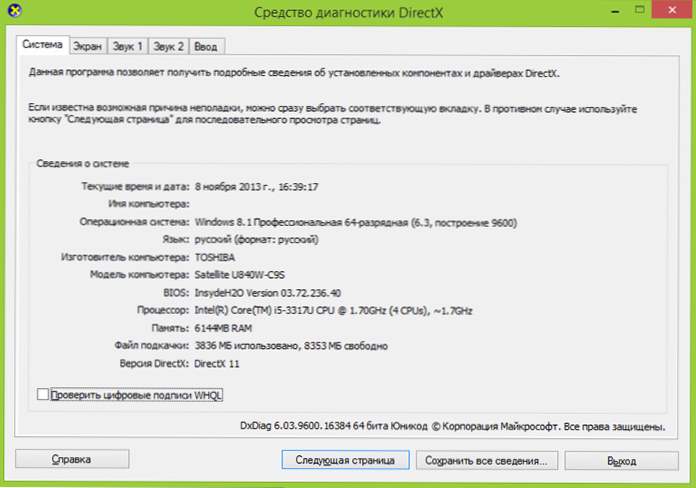
Якщо говорити про те, яка версія потрібна для вашого комп'ютера, то ось інформація про офіційні версіях і підтримуваних операційних системах:
- Windows 10 - DirectX 12, 11.2 або 11.1 (Залежить від драйверів відеокарти).
- Windows 8.1 (і RT) і Server 2012 R2 - DirectX 11.2
- Windows 8 (і RT) і Server 2012 - DirectX 11.1
- Windows 7 і Server 2008 R2, Vista SP2 - DirectX 11.0
- Windows Vista SP1 і Server 2008 - DirectX 10.1
- Windows Vista - DirectX 10.0
- Windows XP (SP1 і вище), Server 2003 - DirectX 9.0c
Так чи інакше, в більшості випадків, ця інформація не потрібна пересічному користувачеві, комп'ютер якого підключений до Інтернету: потрібно просто завантажити Веб-установник, який, в свою чергу, вже визначить, скільки разів DirectX потрібно встановити і зробить це.